Antes de hablar sobre cómo proteger con contraseña una unidad USB, hagamos una pregunta: ¿cuántos de ustedes todavía usan unidades USB con regularidad? No esperamos que el número sea grande, especialmente con velocidades de internet más rápidas, servicios de almacenamiento sencillos y herramientas de colaboración. Sin embargo, hay ocasiones en las que no puede confiar en la web para la transferencia segura de datos y aquí es donde las unidades USB vuelven a ser relevantes. Pero hay un problema. Los USB se han vuelto más pequeños, más portátiles y más rápidos, pero no más seguros. Cualquiera que tenga su USB también tendrá acceso a los archivos que contiene. Y esta es exactamente la razón por la que debe saber cómo proteger con contraseña una unidad USB.
En este artículo, hablaremos sobre cómo puede evitar que otros accedan al contenido de una unidad USB. Puede haber diferentes métodos, según el dispositivo y el sistema operativo que esté utilizando. Hemos hecho todo lo posible para incluir al menos un método para cada plataforma. Sin embargo, debe conocer los casos en los que debe proteger con contraseña su unidad USB o los archivos dentro de la unidad. ¿Empezamos con eso?
Formas de proteger con contraseña una unidad USB
Índice del contenido
Cómo proteger con contraseña una unidad USB
Vayamos al grano aquí: hay diferentes formas de proteger sus archivos en una unidad USB. Vamos a mencionar tres de ellos, utilizando diferentes herramientas. También hay algunos métodos aparentemente básicos. Pero, cuando su seguridad está en juego, puede contar cada uno de los siguientes métodos.
1. Uso de Rohos Mini Drive - Software de contraseña USB
Esta sería la respuesta práctica a la pregunta de cómo proteger con contraseña una unidad USB. Con este método, puede crear una partición de unidad USB cifrada. Significa que nadie podrá acceder a la unidad sin utilizar la contraseña que ha establecido. Bueno, varios programas de software te permiten hacer esto, pero Rohos Mini Drive resulta ser una gran opción. Antes de entrar en los pasos, debe saber algunas cosas sobre Rohos Mini Drive y su uso.
Mini unidad Rohos es una herramienta dedicada que se utiliza para crear particiones de unidades USB cifradas. Tiene una estructura de precios freemium y estamos usando la edición gratuita aquí. Cabe señalar que el cifrado funciona con unidades USB que tienen una capacidad de 8 GB o menos. Este software está disponible solo para Microsoft Windows y puede finalizar la instalación en poco tiempo. La mejor parte de usar Rohos Mini Drive es que no necesita ningún software adicional para acceder a la partición cifrada.
Ahora que conoce Rohos Mini Drive y el proceso que vamos a seguir, ¿seguimos con los pasos?
- Puede descargar e instalar Rohos Mini Drive desde el sitio web oficial. Es compatible con Windows 7 y versiones posteriores, listo para usar.
- Una vez que haya iniciado el programa principal, hay varias opciones en la ventana. Elija la opción 'Encriptar unidad USB'.
- En el próximo cuadro de diálogo, puede ver los detalles de la partición por hacer y cambiarlos si lo desea. Por ejemplo, puede cambiar la capacidad de la partición y el sistema de archivos. En caso de que esté interesado, también puede cambiar el algoritmo de cifrado. Una vez que haya realizado los cambios, haga clic en Aceptar para continuar.
- Una vez que esté de vuelta en el cuadro de diálogo principal, hay una opción para elegir la contraseña. Ingrese la contraseña única y segura en los dos cuadros y haga clic en el botón 'Crear disco'.
Ahora, debe esperar unos segundos para que Rohos Mini Drive cree la partición cifrada. Significa que la partición está lista para usarse en cualquier PC con Windows. Sin embargo, hay algo que debe hacer antes de poder acceder a los archivos almacenados a través de otra computadora. No te preocupes; no es necesario instalar ningún software adicional para hacer eso.
Cuando conecta la unidad USB cifrada a una PC con Windows, puede ver un icono de Rohos en la barra de tareas. Debe hacer clic derecho en el icono y seleccionar el botón 'Conectar disco' para acceder a la partición cifrada. De la misma manera, puede presionar el botón 'Desconectar disco' una vez que haya terminado de acceder a los archivos. Esto parece bastante conveniente y práctico, ya que no implica la instalación de software ni nada.
Por lo tanto, este es un método simple y viable para proteger con contraseña una unidad USB sin alterar otras partes. Cabe señalar que la versión gratuita tiene un límite de capacidad de 8 GB. Si tiene una unidad USB con gran capacidad, es posible que necesite la versión premium.
2. Cifre una unidad USB completa: usando VeraCrypt
VeraCrypt es un software simple que le permite encriptar una unidad USB completa. No crea una partición más nueva ni edita la existente. Si su unidad USB tiene una sola partición, se cifrará utilizando el mejor algoritmo y contraseña. Necesitaría una contraseña para desbloquear el USB y acceder al contenido. Este es el método más sencillo con el que te hayas encontrado.
VeraCrypt es otro software freemium que ofrece una versión gratuita limitada. El problema con la versión gratuita es que puede cifrar una unidad USB con una capacidad máxima de 2 GB. Además, dado que está tratando de cifrar todo el disco y no solo una parte, debe preparar algunas copias de seguridad. Si algo sale mal entre el proceso de cifrado, sus archivos no se perderán.
- solicite descargar y ejecutar VeraCrypt del sitio web oficial.
- Desde el menú de inicio, debe hacer clic en la opción llamada 'Crear volumen'.
- En la siguiente ventana, tienes tres opciones, pero debes elegir la segunda. Es el que crea una partición cifrada de una unidad que no es del sistema.
- Cuando se le pregunte, elija Disco extraíble en el menú desplegable. Presione Siguiente para continuar.
- En las próximas etapas, deberá proporcionar detalles como las contraseñas y elegir el algoritmo de cifrado.
- En unos pocos pasos, VeraCrypt comenzará a cifrar la unidad.
Entonces, en uno o dos minutos, puede tener una unidad USB completa encriptada y protegida con contraseña. Como se dijo anteriormente, este es el método más sencillo que ofrece protección para todos los dispositivos. Por supuesto, tendrá los inconvenientes habituales de tener una unidad encriptada, pero eso es algo obvio, ¿no?
3. Protección con contraseña de archivos y archivos individuales
Cuando no desee toda la confusión del cifrado y cosas relacionadas, puede optar por archivos y archivos individuales.
Esto es más simple de lo que piensas. En lugar de proteger con contraseña una unidad USB completa, puede continuar y establecer una contraseña para archivos individuales. Creemos que son algunos documentos los que está intentando proteger. Y PDF y DOCX serían los más populares entre los muchos formatos en uso. Tanto Microsoft Word como muchos lectores de PDF le permiten establecer una contraseña para el documento. Esta es una forma de garantizar la seguridad incluso en los peores momentos.
Por otro lado, si desea proteger con contraseña varios archivos en una unidad USB, puede intentar cifrar un archivo ZIP o RAR. La mayor parte del software de gestión de archivos, como WinRAR y 7ZIP, permite a los usuarios establecer contraseñas y habilitar el cifrado. Esta es una forma de mantenerse seguro si no desea que otros accedan a sus archivos. Esperamos que comprenda el punto aquí. Técnicamente no es encriptación ni nada, pero cumple su propósito.
¿Por qué querría proteger con contraseña una unidad USB?
Hemos mencionado la razón básica en el párrafo introductorio. Esta guía sobre cómo proteger con contraseña una unidad USB le ayudará a proteger sus archivos. Por ejemplo, suponga que desea transferir un documento fundamental a un colega o amigo y no confía en Internet. Pero usted no quiere que los médiums tengan acceso a la unidad bajo ninguna circunstancia. Entonces, la solución práctica pasa a ser poner una contraseña en su unidad USB. Entonces, si alguien intenta acceder a él, necesitará la contraseña exacta.
PD: Estos métodos no están destinados a almacenar sus datos de forma segura. Aunque nadie puede acceder a sus documentos sin contraseña, es posible formatearlos. Es decir, cualquiera tiene la opción de formatear la unidad USB y reutilizarla. Por lo tanto, recomendamos encarecidamente mantener otras copias de seguridad de todos los archivos protegidos / cifrados.
Resumen
Por lo tanto, esta es nuestra guía definitiva sobre cómo proteger con contraseña una unidad USB. Como mencionamos en la introducción, es una mezcla de varios métodos. Dependiendo de su línea de conveniencia, puede cifrar toda la unidad USB o crear una partición cifrada. O también puede optar por métodos alternativos y sencillos. No es realmente una cuestión del método que esté tomando; se trata de si sus archivos están seguros. Por cierto, ¿ha probado otras formas de proteger con contraseña una unidad USB? Háganos saber a través de sus comentarios a continuación.



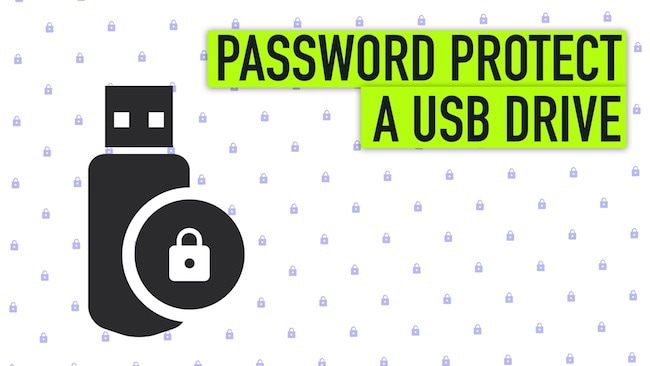
Comente
¿Tienes algo que decir sobre este artículo? Agregue su comentario y comience la discusión.